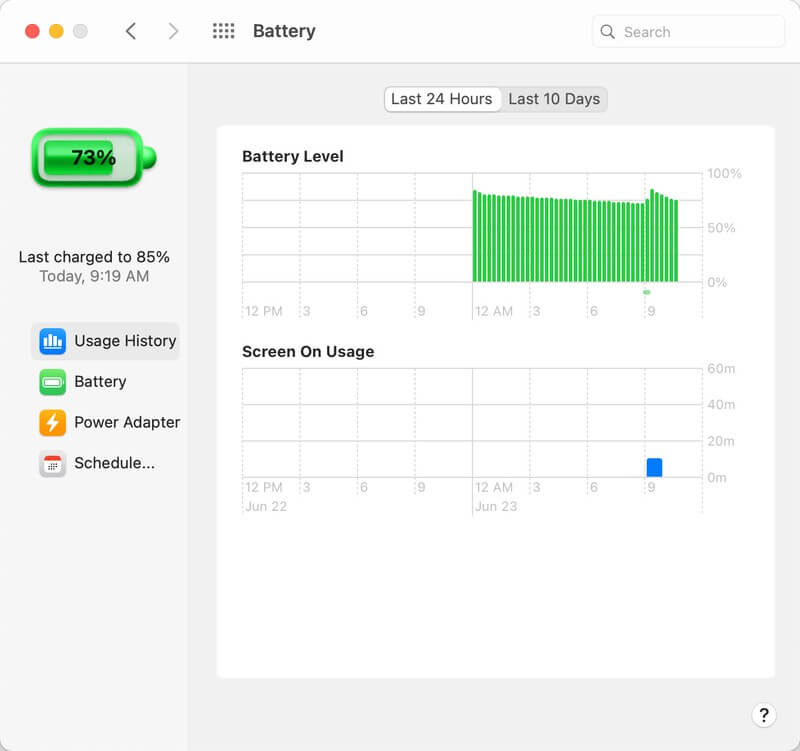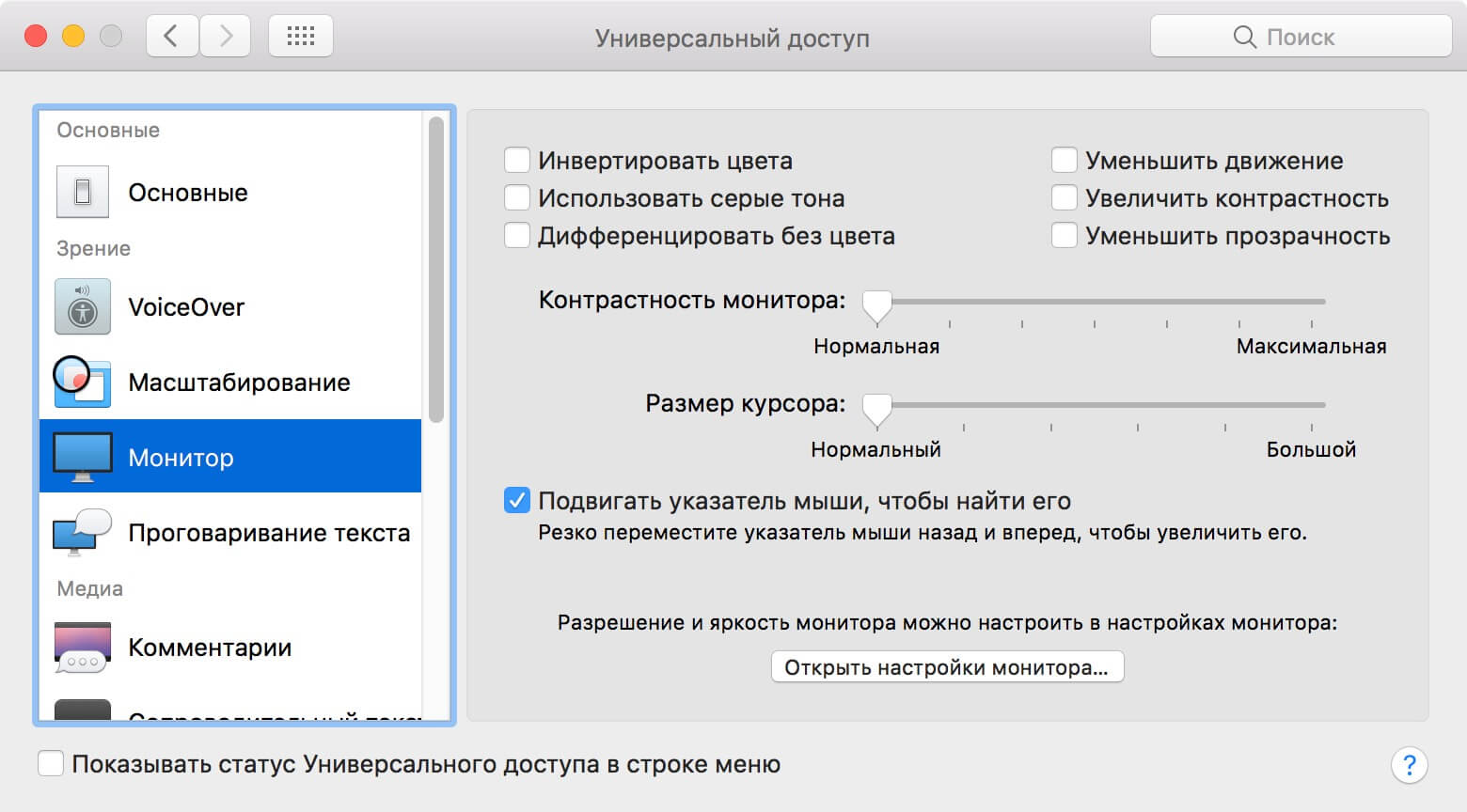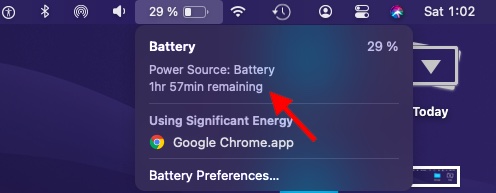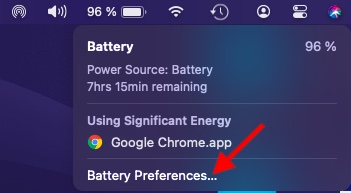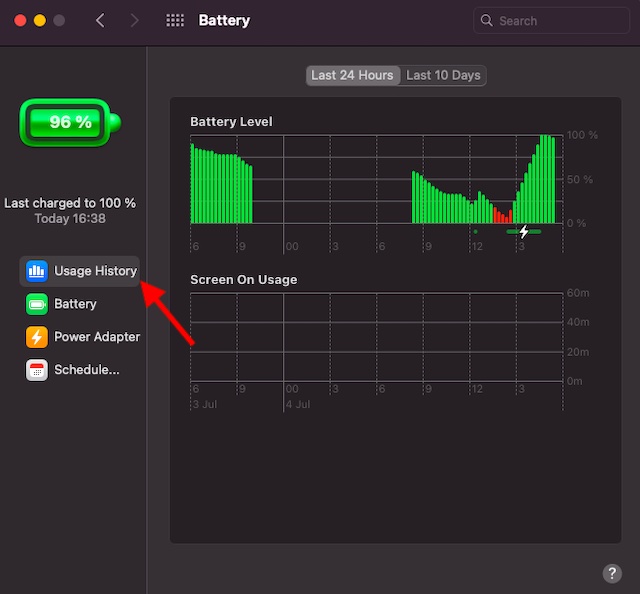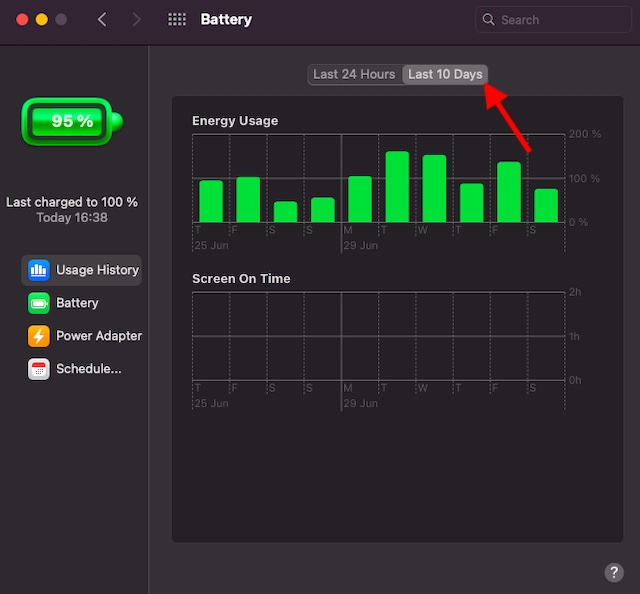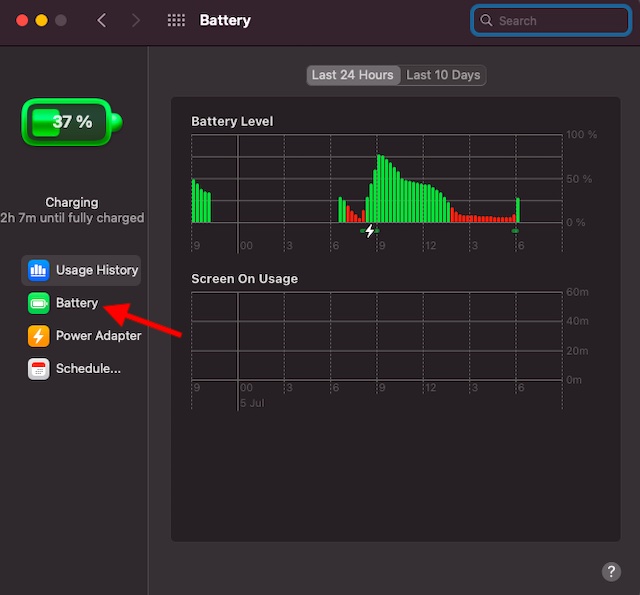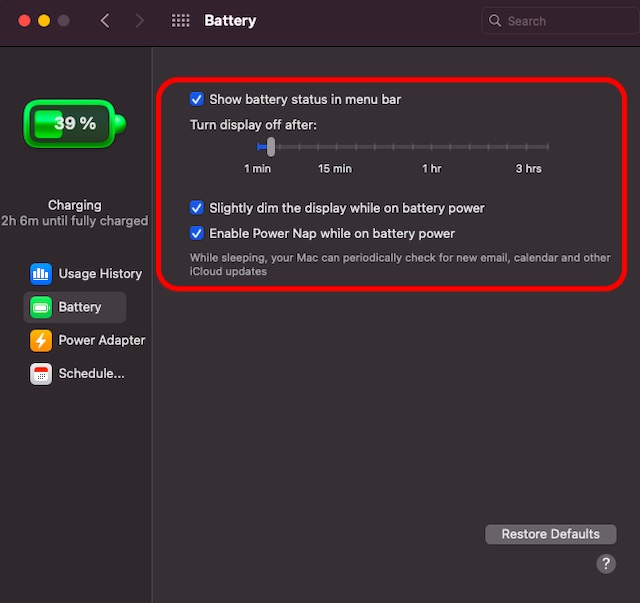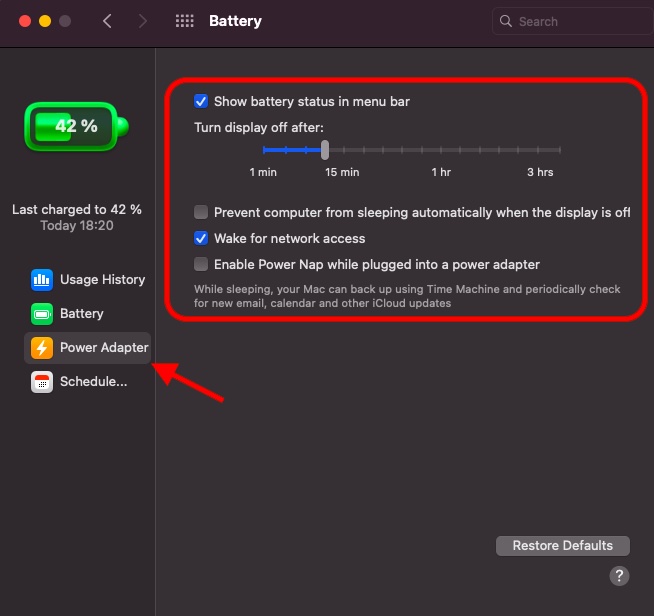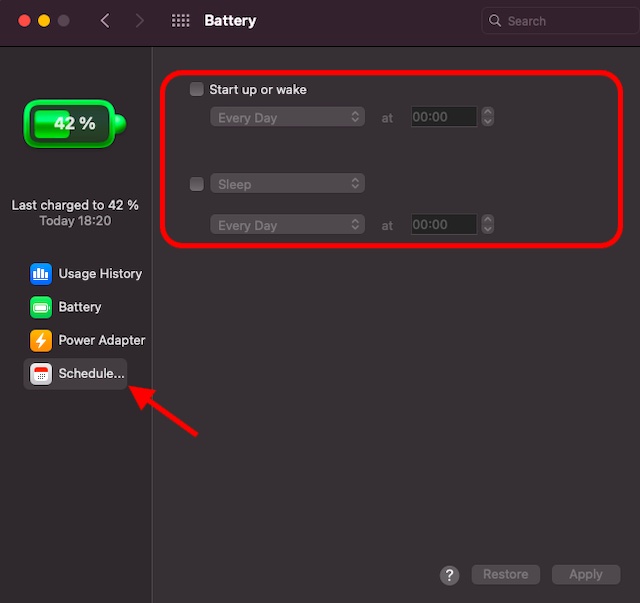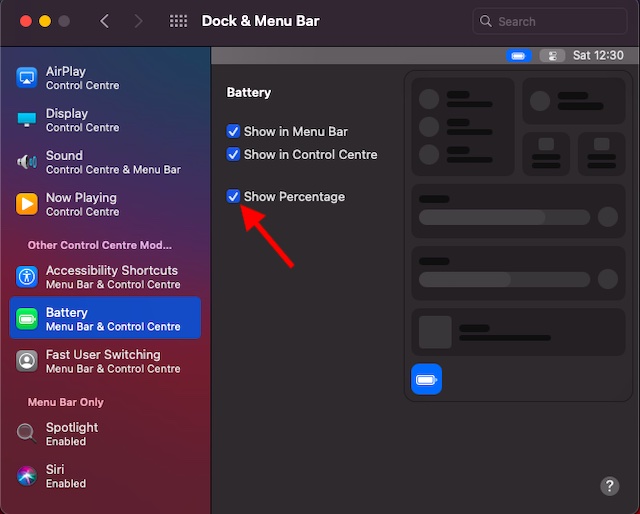- В macOS Big Sur больше нет меню Экономия энергии — что теперь вместо него?
- Отслеживание состояния аккумулятора Mac
- Обновление macOS Big Sur
- Быстро разряжается Mac? Есть решение
- Лонгриды для вас
- Как использовать новые настройки батареи в macOS Big Sur
- Настройте новые параметры батареи, чтобы увеличить время автономной работы в macOS Big Sur
- Быстрые ссылки на темы, описанные ниже
- Следите за оценкой оставшегося времени работы от батареи
- Как проверить историю использования батареи в macOS Big Sur
- Настройте параметры батареи, чтобы продлить срок службы батареи на вашем Mac
- Настройте предпочтение адаптера питания для сохранения заряда батареи
- Запланируйте свой Mac для запуска или пробуждения
- Показывать процент заряда батареи в строке меню
- Советы по увеличению времени автономной работы в macOS 11
В macOS Big Sur больше нет меню Экономия энергии — что теперь вместо него?
С выходом macOS 10.15.5 Apple добавила специальное меню для управления аккумулятором MacBook. С его помощью реализовано отслеживание температур, которые воздействовали на батарею, изучение характера ее зарядки и других факторов. Кроме того, MacBook может даже сам приостановить зарядку — чтобы гарантировать, что батарея вашего MacBook заряжается до уровня, оптимального для вашего сценария использования, дабы замедлить её износ. Но на этом в Apple не стали останавливаться и продолжили заботиться об аккумуляторах своих ноутбуков, добавив еще одно новое меню в macOS Big Sur.
macOS Big Sur скрывает не меньше функций, чем iOS 14
Отслеживание состояния аккумулятора Mac
Вместо вкладки «Экономия энергии» в системных настройках Mac теперь отображается новое меню «Аккумулятор». Оно включает в себя функцию «История использования», которая предоставляет подробную информацию о сроке службы аккумулятора Mac за последние 24 часа или последние 10 дней с разбивкой по уровню заряда батареи, чтобы вы могли видеть, как работает ваш аккумулятор. Здесь же показывается время, когда экран вашего MacBook был активен.
Новое меню управления аккумулятором в macOS Big Sur
Пока здесь нет подробной информации о том, какие приложения использовали батарею чаще всего, как в iOS 14, но все равно можно понаблюдать, как расходуется заряд аккумулятора с течением времени. Не исключено, что разбивка по приложениям тоже появится, просто в следующих бета-версиях macOS 11.
Обновление macOS Big Sur
Наряду с разделом «История использования» в новом меню есть вкладки «Батарея» и «Адаптер питания», чтобы получить доступ к функциям, которые ранее были доступны через «Экономию энергии». Вы можете выбрать, когда выключить дисплей, включить или отключить режим энергосбережения и так далее.
Функции экономии энергии тоже переехали сюда
В строке меню, щелкнув по значку батареи, теперь можно оценить оставшееся время работы аккумулятора — эта функция была удалена из macOS Sierra еще в 2016 году. В то время Apple заявляла, что индикатор времени работы от батареи в macOS Sierra был неточным и приводил к путанице, поэтому пользователи могли быть введены в заблуждение.
В этом же меню также показываются приложения с высоким потреблением энергии, как в macOS Catalina, и можно быстро открыть настройки батареи.
Они вернули эту функцию спустя 4 года!
Те, кто установили первую бету macOS 11, отмечают в нашем Telegram-чате, что из нее пропал специальный инструмент для отслеживания степени износа. В macOS Catalina он скрывается в панели настроек энергосбережения и позволяет определить, в каком состоянии находится батарея и оповестит о необходимости её замены. Похожая функция есть и в iOS. Там система автоматически рассчитывает остаточную ёмкость аккумулятора в процентах, указывая на критическое состояние и рекомендуя обратиться в сервисный центр за обслуживанием. В macOS Big Sur пока такой возможности нет, но она должна появиться в следующих бета-версиях. Видимо, это связано с переработанным меню настроек энергосбережения.
При этом MacBook по-прежнему может анализировать, как владелец использует свой лэптоп, как часто заряжает его и как долго длится зарядка. В результате этот механизм может рассчитать оптимальный способ зарядки ноутбука. Так, если пользователь держит компьютер постоянно подключённым к розетке, он самостоятельно ограничит подачу энергии, чтобы избежать пресыщения.
macOS Big Sur в настоящее время доступна только для разработчиков, но Apple планирует сделать общедоступную бета-версию в июле этого года, а уже осенью выйдет полная версия программного обеспечения.
Источник
Быстро разряжается Mac? Есть решение
Думаете, проблема быстрого разряда аккумулятора знакома только владельцам смартфонов и планшетов? А вот и нет. Некоторые пользователи Mac заметили, что после установки macOS Sierra компьютеры стали меньше «держать» заряд, причем как MacBook Air, так и MacBook Pro. Как же продлить время автономной работы ноутбука?
Способов на самом деле несколько. Самый простой — открыть «Мониторинг системы», раздел «ЦП» и посмотреть, какое приложение потребляет от 90 до 100 % ЦП. Если оно еще делает это в фоновом режиме, вы наверняка захотите сразу же закрыть его.
- Уменьшить яркость экрана
- Сократить количество одновременно открытых приложений
- Выключить сервисы локации в разделе «Защита и безопасность» — «Приватность».
Это даст вам около часа дополнительного времени работы от аккумулятора.
Новости, статьи и анонсы публикаций
Свободное общение и обсуждение материалов
Лонгриды для вас
Siri на iPhone наконец-то стало можно нормально пользоваться, но на Mac голосовой ассистент Apple по-прежнему очень многое не умеет. В чём же причина? Неясно, но Apple игнорирует эту проблему уже почти 5 лет.
Украденные хакерами секретные чертежи новых устройств Apple оказались гораздо более опасными, чем считалось ранее. На одном из них засветился новый MacBook Pro с портом HDMI и слотом для карт памяти.
Современный человек в быстром темпе жизни совсем забывает о главном — своем здоровье. Медитации — один из способов не только расслабиться после трудного дня, но и избавиться от ряда других проблем, например со сном.
Советы, безусловно, полезные, но может быть производителю необходимо искать баги в операционке если после обновления системы девайсы стали держать меньше заряд.
Ситуация напоминает … У нас тут кризис, вы там держитесь (экономьте) …
Источник
Как использовать новые настройки батареи в macOS Big Sur
Помимо настраиваемого центра управления, значительно улучшенное приложение «Сообщения» с новыми функциями, такими как эффекты iMessage и Memoji, в MacOS Big Sur больше всего бросается в глаза набор новых настроек батареи. Они хорошо продуманы и могут значительно продлить срок службы аккумулятора MacOS 11. Если вы хотите попробовать их, следуйте инструкциям, чтобы узнать, как использовать новые настройки аккумулятора для увеличения срока службы аккумулятора в MacOS Big Sur. ,
Настройте новые параметры батареи, чтобы увеличить время автономной работы в macOS Big Sur
Для разнообразия Apple заменила раздел «Энергосбережение» в Системных настройках на супер удобный раздел «Аккумулятор», предназначенный для поддержки способности MacOS сообщать о состоянии батареи. Не только старые функции Energy Saver были немного подправлены, но и некоторые новые функции, такие как Usage History и Screen on Time, также позволяют проверить работу батареи.
Примечательно, что при щелчке на значке батареи теперь отображается оценка оставшегося времени работы от батареи — функция, которую Apple удалила из MacOS Sierra еще в 2016 году из-за неточности. Хотя технический гигант немного скрыл процент заряда батареи в macOS Big Sur, есть способ его разгадать.
Быстрые ссылки на темы, описанные ниже
Следите за оценкой оставшегося времени работы от батареи
В отличие от ранее, вы можете сохранить вкладку оценки оставшегося времени работы от батареи прямо на значке батареи в строке меню. Просто нажмите на значок батареи, расположенный в строке меню. Теперь появится контекстное меню, показывающее оценку оставшегося времени работы от батареи вместе с другой полезной информацией, такой как приложение, которое расходует значительную батарею на вашем Mac.
Если ваше устройство сильно разряжает батарею, это приложение может играть в спойлспорт. Поэтому управление им может сыграть жизненно важную роль в продлении срока службы батареи вашего устройства MacOS 11.
Примечание. Если вы щелкнете по значку батареи, когда он подключен, он покажет приблизительное оставшееся время до полной зарядки вашего Mac.
Как проверить историю использования батареи в macOS Big Sur
macOS 11 показывает историю использования батареи, чтобы вы могли узнать, как работает батарея. Временами, когда вы хотите выяснить причину проблемы с разрядкой аккумулятора на вашем Mac, это может оказаться очень полезным, предлагая вам лучшее понимание.
1. Щелкните значок батареи в строке меню и выберите «Настройки батареи». (поочередно перейдите в Системные настройки -> Батарея)
2. Теперь нажмите «История использования» на боковой панели.
3. Затем проверьте потребление энергии за последние 24 часа. Если вы хотите узнать историю использования батареи за последнюю неделю, нажмите на вкладку «Последние 10 дней».
Прямо сейчас, это не предлагает детальную разбивку о том, какие приложения использовали батарею больше всего как секция батареи iOS. Поскольку macOS 11 все еще находится в бета-версии, я надеюсь, что Apple представит подробное краткое изложение позже.
- Стоит отметить, что на панели настроек батареи отображается время включения экрана, которое может помочь вам отслеживать использование вашего устройства.
- Это предпочтение также отображается, когда ваш Mac заряжен на 100%.
Настройте параметры батареи, чтобы продлить срок службы батареи на вашем Mac
В зависимости от ваших потребностей, вы можете настроить параметры батареи, чтобы сократить ненужное энергопотребление.
1. Нажмите на значок батареи, который появляется в строке меню -> Настройки батареи.
2. Теперь нажмите на Аккумулятор на боковой панели.
3. Затем у вас есть четыре способа увеличить время автономной работы вашего устройства MacOS.
Показывать состояние батареи в строке меню: если вы хотите следить за состоянием батареи вашего Mac прямо из строки меню, убедитесь, что флажок Показывать состояние батареи в строке меню снят.
Отключить дисплей после: всегда рекомендуется сократить время автоблокировки. Что-нибудь между 1-5 минутами автоблокировка считается хорошим. Так что не забудьте сделать его как можно короче.
Немного затемните дисплей при питании от батареи. Если вы хотите продлить срок службы батареи вашего устройства MacOS 11, сократив все ненужные вещи, обязательно установите флажок для этого. Хотя это может показаться слишком малым для серьезного внимания, подобные функции могут в конечном итоге оказаться весьма полезными для сохранения мощности устройства.
Включение режима Power Nap при питании от аккумулятора. Это еще один довольно продуманный способ сохранения заряда аккумулятора вашего устройства MacOS. Обратите внимание, что ваш Mac может периодически проверять наличие новой электронной почты, календаря и других фотографий iCloud, находясь в спящем режиме.
Настройте предпочтение адаптера питания для сохранения заряда батареи
Еще один способ увеличить время автономной работы вашего Mac — взять под контроль настройки адаптера питания.
- Перейдите к значку батареи в строке меню -> Настройки батареи.
2. Теперь нажмите «Адаптер питания» на боковой панели, а затем настройте его параметры в соответствии с вашими потребностями.
Показывать состояние батареи в строке меню: она может сыграть полезную роль, позволяя вам следить за состоянием батареи.
Отключить дисплей после: позволяет настроить автоматическую блокировку вашего Mac. Используйте ручку для перемещения, чтобы переместить ползунок влево / вправо, чтобы отрегулировать его. Минимум 1 минута, максимум 3 часа.
Пробуждение для доступа к сети: установите этот флажок, чтобы ваш компьютер проснулся для доступа к сети.
Включите режим Power Nap, когда он подключен к адаптеру питания. Установите этот флажок, чтобы ваш Mac немного вздремнул, когда подключен к адаптеру питания. Помните, что ваш Mac может выполнять резервное копирование с помощью Time Machine и периодически проверять наличие таких событий, как календарь, обновления iCloud и электронная почта.
Запланируйте свой Mac для запуска или пробуждения
Существует также возможность запланировать запуск вашего Mac или проснуться в нужное время. Если вы хотите, чтобы ваше устройство было готово для вас в определенное время и автоматически переходило в спящий режим, когда вы его не используете, функция планирования может оказать большую помощь.
1. Нажмите значок батареи в строке меню -> Настройки батареи.
2. Теперь нажмите «Расписание» на боковой панели, а затем выполните точную настройку запуска или пробуждения в соответствии с вашими потребностями.
Показывать процент заряда батареи в строке меню
Apple слегка скрыла процент заряда батареи в macOS Big Sur. Для разнообразия он больше не находится в контекстном меню значка батареи. Итак, как вы получите его обратно? Что ж, вам нужно перейти в Системные настройки -> Строка и панель меню -> Батарея. Теперь установите флажок Показывать процент. Отныне процент заряда батареи начнет отображаться в строке меню.
Советы по увеличению времени автономной работы в macOS 11
Таким образом, это способы, с помощью которых вы можете максимально использовать новые настройки батареи, чтобы максимально продлить срок службы батареи в macOS 11. При правильном использовании они могут сыграть важную роль в сокращении ненужного энергопотребления на Mac. Как человек, который не любит сталкиваться с проблемами разрядки аккумулятора, я нашел эту функцию весьма полезной.
Поскольку мы говорим о способах улучшения заряда батареи в macOS, я бы порекомендовал вам также ознакомиться с нашими руководствами о том, как отслеживать температуру процессора и отключить Turbo Boost, поскольку они играют ключевую роль в увеличении срока службы батареи. И прежде чем подвести итоги, поделитесь своими мыслями об этих новых настройках батареи и о том, что делает их такими удобными.
Источник